Infinite GalaxyはPCで遊べる?複数エミュレーター比較

スマホアプリゲームのInfinite Galaxyを、3つのAndroidエミュレーターを使ってそれぞれPCプレイできるか紹介します。
Androidエミュレーターは、GooglePlayストアのアプリゲームをPCで遊べるプラットフォームです。
ここで紹介しているエミュレーターは無料で使えます。
Androidエミュレーターを使うことで、PCの大画面でグラフィックの迫力が増し、マウス・キーボード・ゲームパッド(コントローラー)でゲームを楽しめ、スマホの電池切れ・データ空き容量を気にせず思い切り遊べるといったメリットがあります。
今回は、Bluestacks・LDPlayer・Wakuooを使用して、Infinite Galaxyの動作結果や初期設定状況、それぞれの導入方法について紹介します。
エミュレーターの動作など比較
Bluestacks・LDPlayer・Wakuooそれぞれの動作結果、キーボード・ゲームパッド操作の初期設定がされているかについてまとめました。
| 動作 | キーボード操作 初期設定 |
ゲームパッド操作 初期設定 |
|
| Bluestacks (Bluestacks 5 Pie64bit) |
快適 | あり | なし |
| LDPlayer (LDPlayer 9) |
快適 | なし | なし |
| Wakuoo | 快適 | なし | なし |
すべてのエミュレーターで、Infinite Galaxyを快適に遊ぶことができました。
エミュレーターそれぞれの操作感など、好みもあると思うので実際にインストールして体感してもらえたらと思います。
Bluestacksでは、宇宙港/恒星系マップ/天の川マップ切替・マイ宇宙へジャンプ・検索ボタン・ハンドブック(ミッション)、ズーム機能、シューティングバトル時の機体移動・視点移動・攻撃などが、キーボード操作できるように初期設定されていました。
シューティングバトル時の機体移動は、キーボード操作できるとプレイしやすいので、キー追加設定をオススメします。
シューティングバトル・宇宙マップ上で視点を動かすときは、ドラッグ操作(クリックしたままマウス移動)で行えます。
また、マップを見渡すのに便利な「ズーム機能」が使えるので、キー追加する設定をオススメします。
Bluestacksの導入方法
Bluestacksの導入方法について紹介します。
Googleアカウントを用意
Bluestacksでゲームをプレイするには、Googleアカウントが必要です。
Googleアカウントの新規作成方法は、こちらにまとめたので参考にどうぞ。
Bluestacksをダウンロード
BluestacksをPCにダウンロードします。
BlueStacks公式サイトに入り、「Bluestacksをダウンロード」をクリックします。
初期設定とアプリのインストール
Bluestacksを起動し初期設定を行い、アプリをインストールします。
アプリインストールまでのやり方ついては、こちらにまとめたので参考にどうぞ。
キーボード・ゲームパッド操作設定
キーボード・ゲームパッドの操作設定は、必要に応じて追加設定します。
キーの追加・変更方法については、こちらにまとめたので参考にどうぞ。
Bluestacks 推奨PCスペック
Bluestacks5 の推奨PCスペックを紹介します。
| Bluestacks5 推奨PCスペック | |
| OS | Windows10 |
| メモリ(RAM) | 8GB |
| ストレージ(HDD/SSD) | SSD (またはFusion/Hybridドライブ) |
| プロセッサー (CPU) |
・シングルスレッドベンチマークスコア1000以上 ・Intel/AMDのマルチコアプロセッサー |
| グラフィック (GPU) |
・ベンチマークスコア750以上 ・Intel/Nvidia/ATI(AMD) |
LDPlayerの導入方法
LDPlayerの導入方法について紹介します。
Googleアカウントを用意
LDPlayerでゲームをプレイするには、Googleアカウントが必要です。
Googleアカウントの新規作成方法は、こちらにまとめたので参考にどうぞ。
LDPlayerをダウンロード
LDPlayerをPCにダウンロードします。
LDPlayerの公式サイトに入り、「Download LDPlayer 9」をクリックします。
初期設定とアプリのインストール
LDPlayerを起動し初期設定を行い、アプリをインストールします。
アプリインストールまでのやり方ついては、こちらにまとめたので参考にどうぞ。
キーボード・ゲームパッド操作設定
キーボード・ゲームパッドの操作設定は、必要に応じて設定します。
キー追加する場合は、宇宙港/恒星系マップ/天の川マップ切替・マイ宇宙へジャンプ・ハンドブック、シューティングバトル時の攻撃ボタンなどに「Aのアイコン」、シューティングバトル時の機体移動で使う「十字キー」の設置をオススメします。
キーの追加・変更方法については、こちらにまとめたので参考にどうぞ。
「ズーム機能」については、エミュレーター機能で「ズームイン(F4キー)」「ズームアウト(F5キー)」で操作できるので、LDPlayerは設定不要です。
LDPlayer 推奨PCスペック
LDPlayerの推奨PCスペックを紹介します。
| LDPlayer 推奨PCスペック | |
| OS | Microsoft Windows 10 64bit |
| メモリ(RAM) | 16GB |
| ストレージ(HDD/SSD) | 256GB SSD |
| プロセッサー(CPU) | Intel(R) Core(TM) i5-10400F CPU @ 2.90GHz |
| グラフィック(GPU) | NVIDIA GeForce GTX 1650 |
Wakuooの導入方法
Wakuooの導入方法について紹介します。
Googleアカウントを用意
Wakuooでゲームをプレイするには、Googleアカウントが必要です。
Googleアカウントの新規作成方法は、こちらにまとめたので参考にどうぞ。
Wakuooをダウンロード
WakuooをPCにダウンロードします。
Wakuooの公式サイトに入り、「ダウンロード」をクリックします。
初期設定とアプリのインストール
Wakuooを起動し初期設定を行い、アプリをインストールします。
アプリインストールまでのやり方ついては、こちらにまとめたので参考にどうぞ。
キーボード・ゲームパッド操作設定
キーボード・ゲームパッドの操作設定は、必要に応じて設定します。
キー追加する場合は、宇宙港/恒星系マップ/天の川マップ切替・マイ宇宙へジャンプ・ハンドブック、シューティングバトル時の攻撃ボタンなどに「タップ」、シューティングバトル時の機体移動で使う「移動」、宇宙マップを見渡すのに便利な「ズーム機能」の設置をオススメします。
キーの追加・変更方法については、こちらにまとめたので参考にどうぞ。
Wakuoo 推奨PCスペック
Wakuooの推奨PCスペックを紹介します。
| Wakuoo 推奨PCスペック | |
| OS | Windows 8/10 |
| メモリ(RAM) | 8GB |
| ストレージ(HDD/SSD) | 10GBの空き容量 |
| プロセッサー(CPU) | Intel あるいは AMDプロセッサ CPUコア数8個 |
| その他 | Surfaceは起動できないモデルが多い |
アカウント連携して複数端末で遊ぶ
Infinite Galaxyはアカウント連携設定をすることで、スマホ・タブレットとのゲームデータの同期ができて便利です。
外ではスマホ、自宅ではPCの大画面で楽しめます。
アカウント連携のパターン
Infinite Galaxyのアカウント連携パターン表です。
| 項目 | Android (BlueStacks,Galaxy等) |
iOS (iPhone,iPad) |
| 〇 | 〇 | |
| Apple | × | 〇 |
| 〇 | × |
アカウント連携のやり方①
まずは、現在プレイしている端末(スマホ・BlueStacksなど)で、アカウント連携をします。
今回は、Facebookアカウントで行います。
- ゲーム開始してホーム画面の左上にある「顔のアイコン」をクリックします。
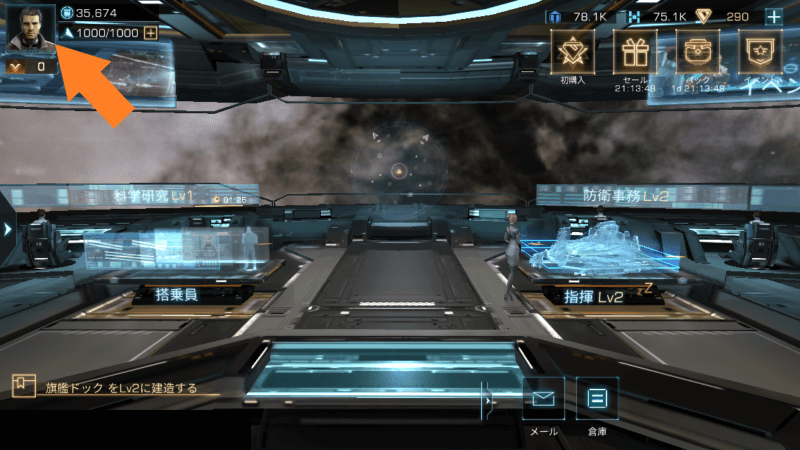
- 画面が切り替わりました。
「システム設定」をクリックします。

- 「アカウント管理」をクリックします。
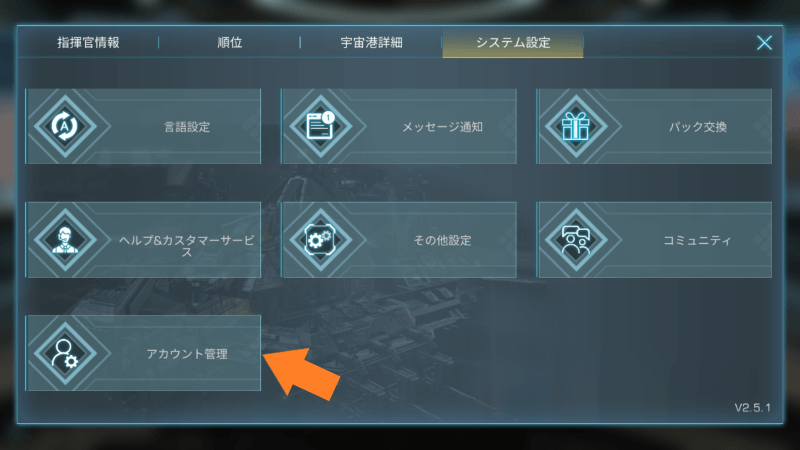
- 次に、Facebookのアイコンのある「バインドしていません」をクリックします。
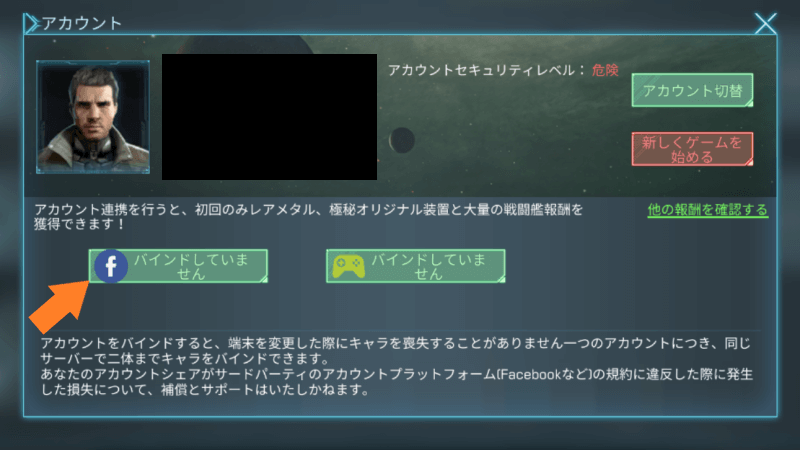
- お持ちのFacebookアカウント情報でログインします。
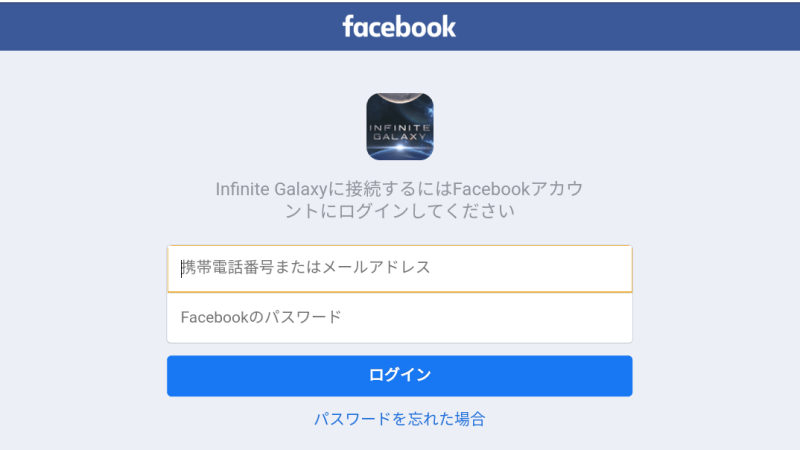
- 再度「アカウント管理」画面に入り、Facebookアイコンの「バインドしていません」をクリックします。
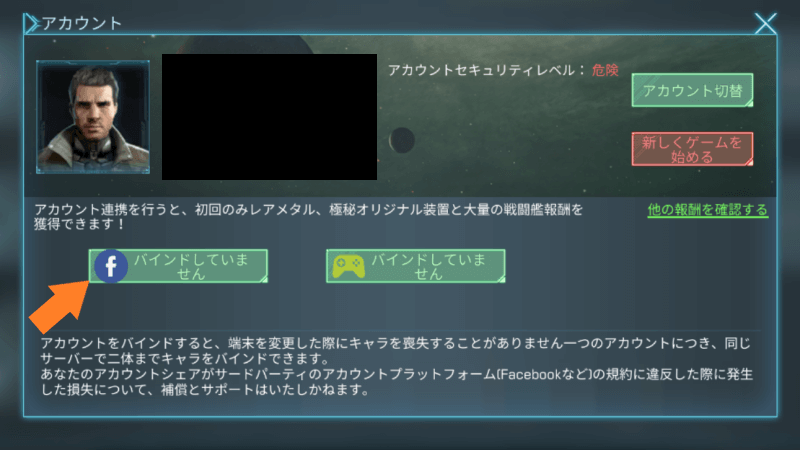
- 「バインド済み」に切り替わったら完了です。
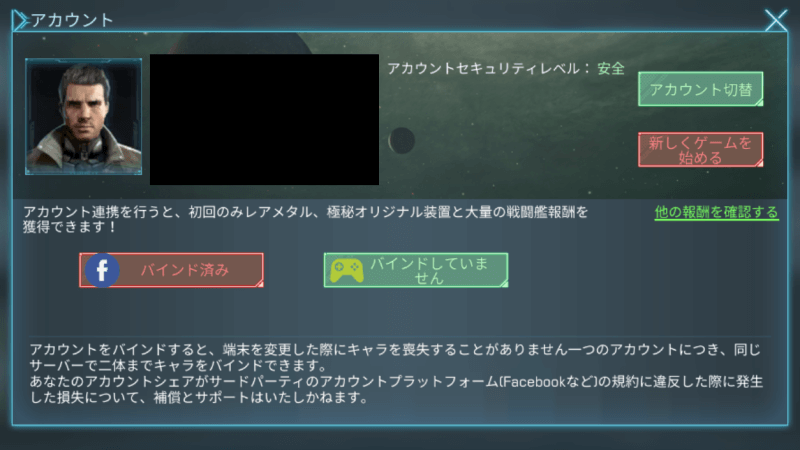
ここまでが現在プレイしている端末での操作です。
アカウント連携のやり方②
続いて、アカウント連携させたいもう1つの端末での操作です。
- アプリを起動しチュートリアルをある程度進めると、ホーム画面の左上にある「顔のアイコン」をクリックできるようになるのでクリックします。
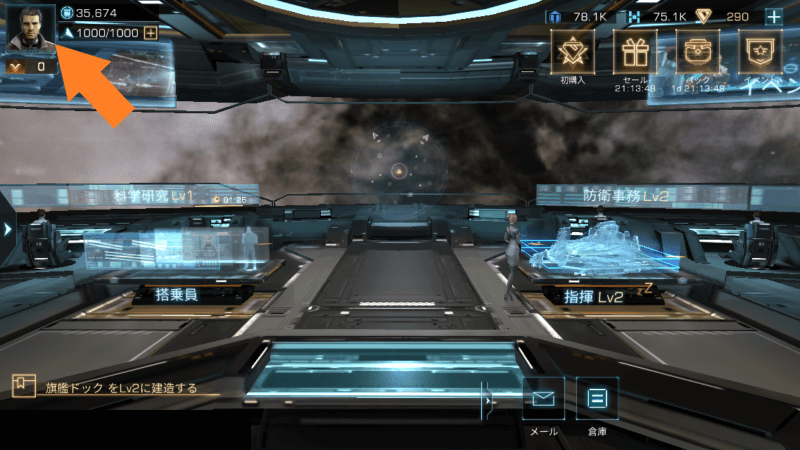
- 「システム設定」をクリックします。

- 「アカウント管理」をクリックします。
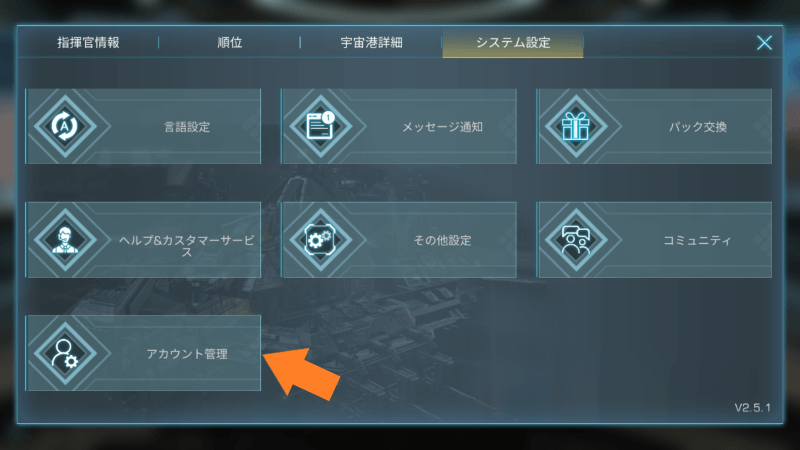
- 「アカウント切替」をクリックします。

- 注意書きを読み問題なければ「確定」をクリックします。
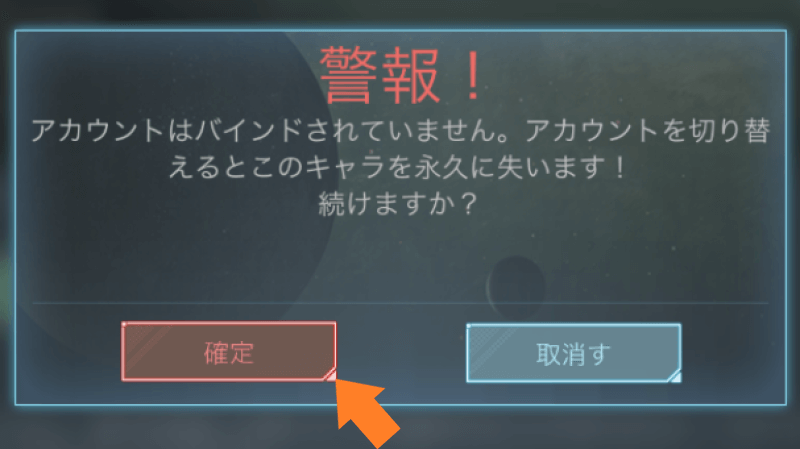
- 「Facebookのアイコンのログイン」をクリックし、先ほどログインしたアカウント情報を入力します。
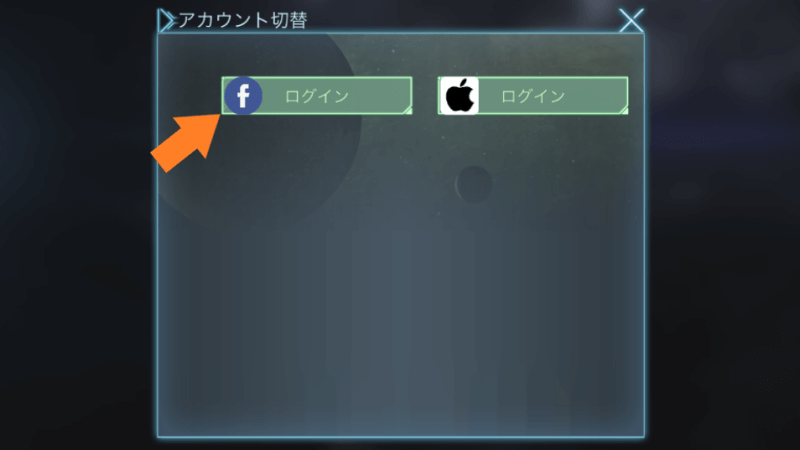
- 連携したいアカウントが表示されるのでクリックします。
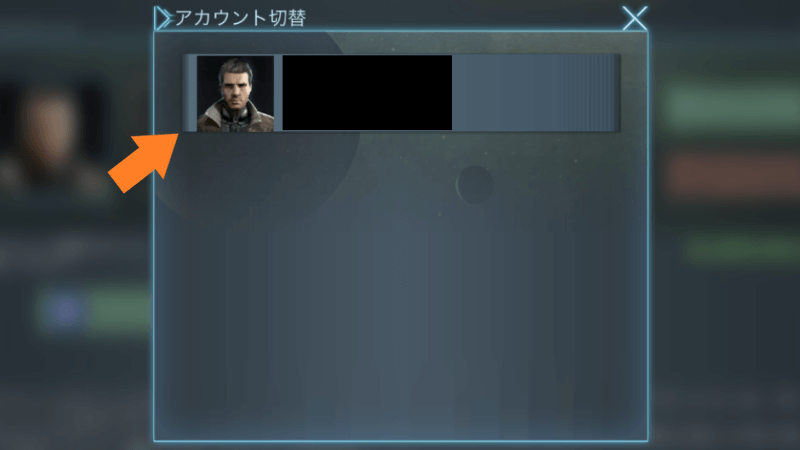
- 注意書きを読み問題なければ「確定」をクリックします。

これで複数端末で同じデータを使ってゲームプレイできるようになりました。
以上で、Bluestacks・LDPlayer・Wakuooの3つのエミュレーターにおけるInfinite Galaxyの動作結果や初期設定状況、それぞれの導入方法についての紹介を終わります。
Androidエミュレーターは無料で使え、PCの高画質大画面でInfinite GalaxyのSFストラテジーが楽しめ、電池持ちを気にせず長時間プレイできるなど、スマホ・タブレットとは違った良さがあるのでオススメです。
ここまでお読みいただきありがとうございました。
©CamelStudio










